新しいモデムが必要かどうかを知る方法
より頻繁に動作し、より重い熱負荷を持つ電子デバイスは、他のデバイスよりも早く劣化する傾向があります。モデムはこのカテゴリに分類されます。
モデムは悪くなる可能性がありますか?
ほとんどの人は、眠っているときでも、モデムを1日24時間稼働させたままにします。モデムは常にISPと通信し、インターネットに自動的に接続する可能性のある自宅のデバイス間のトラフィックを処理します。モバイルデバイス、スマートホームデバイスなどが含まれる場合があります。
このため、モデムは熱くなります。その熱により、モデム内の電子部品が急速に劣化します。ほとんどのモデムは、完全にシャットダウンする前に障害の兆候を示します。
トラブルシューティングを行う前に、ルーターを工場出荷時のデフォルトにリセットしてください。これを行うと、ほとんどのモデムの問題が解決します。そうでない場合は、以下のトラブルシューティングのヒントが不良モデムの特定に役立ちます。
モデムが悪いかどうかを見分ける方法
インターネットが頻繁にドロップアウトする場合、またはモデムが自動的に再起動する場合は、モデムの障害に直面している可能性があります。次の手順は、モデムに障害が発生しているかどうか、およびモデムが完全に停止する前にモデムを交換する必要があるかどうかを特定するのに役立ちます。
-
あなたのインターネットは劇的に遅くなっています。これは通常、モデムが出て行く途中の最初の兆候の1つです。まず、ISPに電話して、アカウントのダウンロードとアップロードの転送速度を確認します。次に、コンピュータからモデムの番号付きネットワークポートにイーサネットケーブルを接続します。コンピューターのWi-Fiをオフにして、イーサネット経由でインターネットに接続していることを確認します。 Google検索を開き、「インターネット速度テスト」と入力して、速度テストの実行を選択します 。結果として得られるダウンロードとアップロードの速度が本来の速度をはるかに下回っている場合は、モデムに障害が発生している可能性があります。

-
過熱は、故障した電気部品がさらに熱くなる傾向があるため、モデムが適切に冷却できなくなる一般的な兆候です。これが発生しているかどうかをテストするには、モデムを少なくとも1日は実行したままにします。次に、モデムの側面に素手を置きます。熱すぎて触れられない場合は、モデムに障害が発生している可能性があるため、モデムを交換する必要があります。
モデムの周囲に十分なスペースがないと、過熱する可能性もあります。したがって、この「タッチテスト」を実行する前に、モデムをしばらく実行したままにして、適切な冷却のために周囲に十分なスペースがあることを確認してください。
-
すべてのモデムは、管理トラブルシューティングツールを備えています。これらには通常、エラーログが含まれます。深刻なモデムの問題のもう1つの兆候は、エラーログに頻繁に発生する重大なエラーです。管理者としてモデムにログインし、高度な管理セクションを参照して、このログにアクセスします。 イベントログを探す またはエラーログ ナビゲーションメニューで。重大なエラーの長いリストが毎日表示される場合は、モデムソフトウェアまたはハードウェアのいずれかに障害が発生していることを示しています。
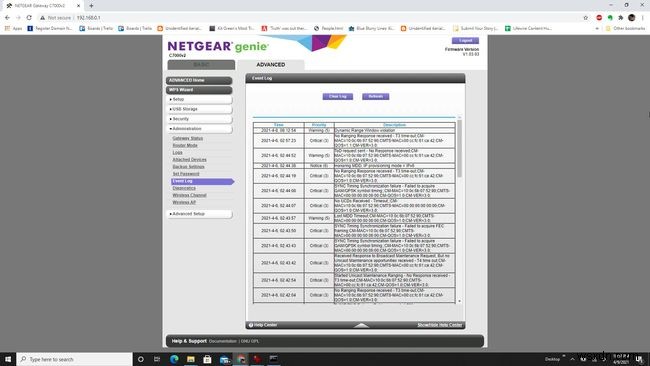
-
モデムのライトを確認してください。モデムライトにはそれぞれ重要な機能があります。これらのライトは、モデムがISPに接続されているかどうか、Wi-Fiネットワークとして送信しているかどうか(ルーターとしても機能している場合)、およびデータを送信しているかどうかを示します。 「ケーブル」、「ケーブルリンク」、または「WAN」(DSLモデムの場合は「DSL」または「電話」)というラベルの付いた上部のライトが点灯しないが、ISPから接続が正常に見えると通知された場合、モデムは次のようになっている可能性があります。障害があります。インターネットを使用している場合でも、データ転送ライト(通常は「アクティビティ」、「データ」、または「PCリンク」のラベルが付いています)が点滅しない場合は、モデムに障害が発生し始めていることを示している可能性があります。

-
モデムが頻繁に自動的にリセットされるのは、正常な状態ではないという一般的な兆候です。モデムを交換する前に確認する必要があるのは、電源接続の緩みや電源アダプタの不良、壁からの着信ケーブル接続(同軸ケーブル)の不良、過熱(上記のとおり)、モデムの過負荷などです。
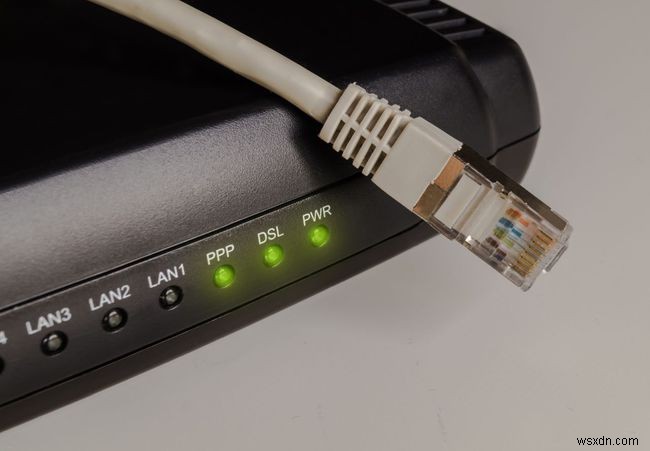
-
モデムが応答せず、すべてのライトが点灯している場合、これはモデムが故障していることを示しています。応答しないモデムの症状は次のとおりです。
- Wi-Fiまたはイーサネットケーブルで接続する場合、インターネットにアクセスできません
- Wi-Fiに接続できない(デュアルモデム/ルーターの場合)
- デフォルトゲートウェイのIPアドレスを使用してモデムに接続できない

常にモデムのプラグを抜いて、60秒待ってから、モデムを再度接続してみてください。再起動後も同じ応答しない動作が続く場合は、モデムを交換してください。
- モデムとルーターの違いは何ですか?
モデムとルーターの違いを理解するには、モデムはインターネットに直接接続し、ルーターは他のデバイスをWi-Fiに接続することに注意してください。モデムはISPに接続し、その信号をコンピュータが使用できるユニバーサル信号に変換します。ルーターはモデムに接続し、プライベートネットワークを作成します。
- モデムをリセットするにはどうすればよいですか?
モデムを工場出荷時にリセットして、ワイヤレス設定と構成をすべて削除するには、リセットを押します。 通常、デバイスの背面または側面にあるボタン。それほど簡単なトラブルシューティング手順では、モデムを再起動または再起動します。ハードウェアを取り外し、30秒待ってから、再度接続します。
- ルーターをモデムに接続するにはどうすればよいですか?
ルーターをモデムに接続するには、同軸ケーブルを介してモデムを壁のコンセントに接続し、付属のイーサネットケーブルをルーターのWAN/アップリンクポートに接続します。イーサネットケーブルのもう一方の端をモデムに接続してから、モデムとルーターの電源コードを接続します。
-
不正な請求書、インターネット詐欺の新たな傾向 – 知っておくべきこと
これらの脅迫的なメッセージを見るよりも悪いことはありません 画面全体? それに惑わされないでください ! これらのポップアップはフィッシングの一例である可能性が高く、ユーザーをだまして個人情報や財務情報を開示させようとする試みです。 .これらの警告メッセージは、メール、テクニカル サポート、およびその他のオンライン詐欺の世界で蔓延しています。 デバイスに問題が発生した場合、または技術関連の支援が必要な場合に、彼らは助けを提供するようです.しかし、これらの詐欺に引っかかると、デバイス、データ、お金がより大きなリスクにさらされる可能性があります . メール詐欺はインターネットの時代から存在
-
Windows 10 の Windows Update について知っておくべきこと
インターネット は、ほぼ毎日新しいものを提供する進化し続けるメディアです。現在オンラインになっているすべての Web サイトと、かつて デスクトップ だけに焦点を当てていた新しい Web 開発戦略がそれらに適用されていることを想像してみてください。 コンピューター プラットフォームだけでなく、モバイル デバイスやその他のポータブル マシンにも対応しています。これらの変化により、マルウェアやウイルスなどの一部の否定的なエンティティでさえ、環境に適応するために進化し続けます。すべては日常的に変化しており、もちろん、オペレーティング システムも、大きなイノベーションや改善に取り残されないように、
